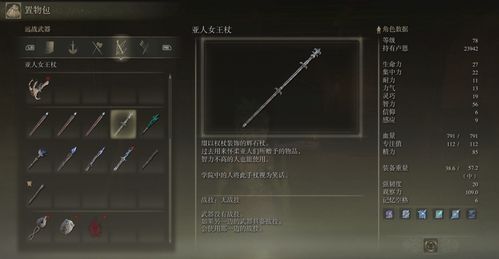Win10玩家必看!轻松几步教你游戏中实时显示帧数
红鼠网2024-10-18 08:39:07
在windows 10系统中玩游戏时,了解游戏的帧数(fps,frames per second)是一个非常重要的环节。帧数是衡量游戏流畅度的重要指标,高帧数意味着游戏画面更加平滑,玩家体验更佳。那么,如何在win10系统中显示游戏的帧数呢?以下将详细介绍几种常用的方法。
方法一:使用xbox game bar
xbox game bar是windows 10内置的一个游戏工具栏,它不仅提供了录制游戏视频、截图等功能,还能实时显示游戏的帧数。以下是具体的设置步骤:
1. 打开游戏栏设置:首先,点击win10左下角的搜索图标,输入“游戏”关键词,找到并打开“游戏栏设置”。

2. 启用游戏栏功能:在游戏栏设置界面中,找到“使用游戏栏录制游戏剪辑、屏幕截图和广播”的选项,并将其打开。
3. 打开xbox game bar:按下键盘上的win+g组合键,即可打开xbox game bar。首次打开时,可能会出现一个简短的教程页面,可以选择跳过。
4. 请求访问权限:在xbox game bar的界面中,找到fps显示模块,点击“请求访问权限”。此时,屏幕上会弹出一个用户账户控制窗口,询问是否允许xbox game bar访问你的设备。点击“是”以授予权限。
5. 重启电脑:授权完成后,需要重新启动电脑以使设置生效。
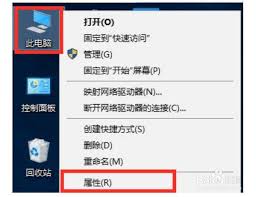
6. 固定fps模块:重启后,再次按下win+g组合键打开xbox game bar,将fps性能模块拖拽到合适的位置,并点击右上角的锁定图标将其固定。
7. 开始游戏:打开你想要玩的游戏,此时fps指标就会准确地显示在游戏屏幕上。
方法二:通过系统设置查看
虽然通过系统设置直接查看游戏帧数不如xbox game bar直观,但也是一种可行的方法。以下是具体步骤:
1. 打开设置:点击win10左下角的“开始”按钮,选择“设置”。
2. 进入显示设置:在设置界面中,点击“系统”,然后选择左侧的“显示”选项。
3. 进入高级显示设置:在显示设置页面中,点击“高级显示设置”。
4. 查看显示适配器属性:在高级显示设置页面中,点击“显示器的显示适配器属性”。
5. 查看屏幕刷新频率:在适配器属性界面中,选择“监视器”选项卡,你可以在这里看到“屏幕刷新频率”的选项,但这并不直接等同于游戏帧数,只是显示器的刷新率。
需要注意的是,这种方法并不能直接显示游戏的实时帧数,而只是查看显示器的刷新率。对于想要准确了解游戏帧数的玩家来说,xbox game bar是更好的选择。
通过上述两种方法,你可以轻松地在windows 10系统中显示游戏的帧数。xbox game bar不仅提供了实时帧数显示功能,还集成了录制、截图等实用工具,是游戏玩家的不二之选。而系统设置中的方法虽然不能直接显示游戏帧数,但对于了解显示器性能也有一定帮助。希望这篇文章能够帮助到你,享受更加流畅的游戏体验!
相关攻略
-

- 上古卷轴5龙裔DLC:全黑暗魔经终极效果精解
- 2024-10-18
-
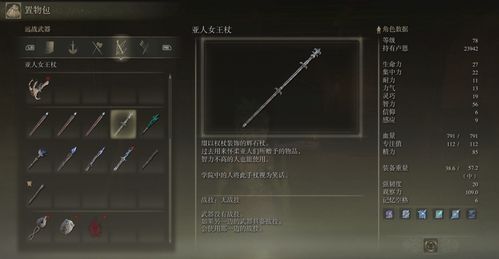
- 艾尔登法环解锁碎星拉塔恩:快速攻略与前置条件
- 2024-10-18
-

- 崩坏学园2逐火之蛾DLC攻略:BOSS战技巧&地图速览
- 2024-10-17
-

- 坦克世界顶级战车配置:全面装备与给养指南
- 2024-10-16
-

- 血与酒中的暗夜生物:吸血鬼角色深度解析
- 2024-10-16